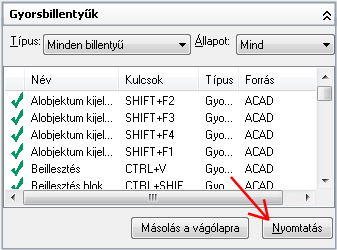Gyorsbillentyűket hozhat létre vagy módosíthat a parancsokhoz, és megjelenítheti vagy kinyomtathatja a referencialistát.
A Felhasználói felület testre szabása (CUI) szerkesztő megjelenítése
- Kattintson a következőkre:

 .
.
Billentyűparancs létrehozása vagy módosítása
- A Testreszabás lap <fájlnév> testreszabási beállításai ablaktábláján kattintson a Gyorsbillentyűk melletti pluszjelre (+) a csomópont kibontásához.
- Kattintson a Billentyűparancsok csomópont mellett lévő plusz (+) jelre a csomópont kibontásához.
- Tegye a következők egyikét:
- Billentyűparancs létrehozásához a Parancslista területről húzzon át egy parancsot a <fájlnév> testreszabási beállításai terület Billentyűparancsok csomópontjába.
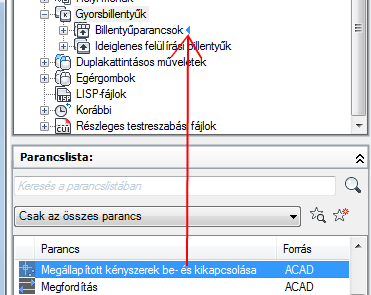
-
- Billentyűparancs módosításához válasszon ki egy billentyűparancsot a Billentyűparancsok csomópont alól.
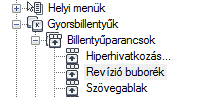
- Billentyűparancs módosításához válasszon ki egy billentyűparancsot a Billentyűparancsok csomópont alól.
- Billentyűparancs létrehozásához a Parancslista területről húzzon át egy parancsot a <fájlnév> testreszabási beállításai terület Billentyűparancsok csomópontjába.
- A Tulajdonságok ablaktáblán kattintson a Billentyű(k) mezőbe, majd kattintson a […] gombra a Billentyűparancsok párbeszédpanel megnyitásához.
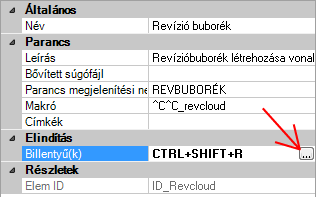
- A Billentyűparancsok párbeszédpanelen tartsa lenyomva a módosító Ctrl billentyűt a Shift, az Alt vagy a Shift és az Alt billentyűk kombinációjával, majd nyomja le a kívánt betűt, számot, funkció- vagy virtuális billentyűt, például az F1 vagy az Insert billentyűt.
Az érvényes módosító és billentyűkombinációk közé tartoznak a következők:
- Funkcióbillentyűk (Fn) módosítók nélkül
- A számbillentyűzet (NUMPADn) billentyűi módosítók nélkül
- Ctrl+betű, Ctrl+szám, Ctrl+funkció-, Ctrl+virtuális billentyű
- Ctrl+Alt+betű, Ctrl+Alt+szám, Ctrl+Alt+funkció-, Ctrl+Alt+virtuális billentyű
- Ctrl+Shift+betű, Ctrl+Shift+szám, Ctrl+Shift+funkció-, Ctrl+Shift+virtuális billentyű
- Ctrl+Shift+Alt+betű, Ctrl+Shift+Alt+szám, Ctrl+Shift+Alt+funkció-, Ctrl+Shift+Alt+virtuális billentyű Megjegyzés: A támogatott virtuális billentyűk: Escape, Insert, Delete, Home, End, Page Up, Page Down, Balra nyíl, Jobbra nyíl, Felfelé nyíl és Lefelé nyíl. Az Esc virtuális billentyű csak magában használható, vagy a Ctrl+Shif+Alt módosító kombinációval.
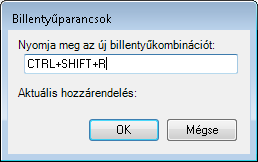
Az Aktuális hozzárendelés címke megmutatja a beírt billentyűkombinációhoz jelenleg hozzárendelt funkciókat, ha vannak ilyenek. Ha nem szeretné lecserélni az aktuális billentyű-hozzárendelést, használjon egy másik billentyűkombinációt.
- Kattintson az OK gombra a billentyűkombináció hozzárendeléséhez és a Billentyűparancsok párbeszédpanel bezárásához.
- Kattintson az Alkalmaz gombra.
A billentyűparancsok és ideiglenes felülírási billentyűk listájának kinyomtatása
- A Testreszabás lap <fájlnév> testreszabási beállításai ablaktáblán válassza a Gyorsbillentyűk csomópontot.
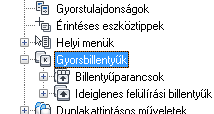
- A Gyorsbillentyűk ablaktáblán szűrje a nyomtatni kívánt gyorsbillentyűket típus és állapot szerint.
- A Típus legördülő listán válassza ki a megjeleníteni kívánt gyorsbillentyűtípusokat (Minden billentyű, Billentyűparancsok és Ideiglenes felülírási billentyűk).
- Az Állapot legördülő listán válassza ki a megjeleníteni kívánt gyorsbillentyű-állapotot (Mindegyik, Aktív, Inaktív és Nem hozzárendelt).
- A Gyorsbillentyűk részen kattintson a Nyomtatás elemre.